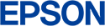Kalibrace tiskárny štítků Zebra? Prozradíme vám, jak na to..
Pořídili jste si tiskárnu štítků Zebra a bohužel z ničeho nic například tiskne slabě, nečitelně, potiskne malou nebo chybnou část etikety, nebo dokonce mezi potištěnými etiketami "vylézají" prázdné? Poslední dobou se nám totiž ozývají zákazníci s prosbou o radu, proč takhle zrovna jejich tiskárna etiket zlobí. Většinou je problém v kalibraci, kterou ale snadno dokážete vyřešit sami.

Kalibrace tiskárny štítků Zebra
Někteří už možná znáte pojem kalibrace v souvislosti s inkoustovými nebo laserovými tiskárnami, ale to se týká spíše kalibrace barev, aby vaše dokumenty či fotografie měli syté a hlavně správné barvy. U tiskáren štítků myslíme spíše kalibraci médií, tedy etiket. Tiskárny štítků Zebra totiž mohou potisknout například samolepicí etikety mnoha různých rozměrů a aby je ta vaše potiskla správně tak potřebuje, abyste ji dopřáli právě kalibraci médií. Většinou se provádí v případě, kdy například zvolíte jiné rozměry etiket, tisknete pomocí jiného softwaru, nebo pokud se výrazně změnila teplota ve vašem okolí. Co tedy dělat, když vám tiskárna štítků Zebra tiskne slabě, nečitelně, potiskne malou nebo chybnou část etikety, nebo dokonce mezi potištěnými etiketami "vylézají" také prázdné? Složitější metoda je kalibrovat tiskárnu pomocí softwaru, nebo ovladače přes PC. Naštěstí to ale není potřeba. Jednodušší způsob je ji zkalibrovat ručně.
Krok 1: Zkontrolujte a zarovnejte pohyblivý snímač
Co je snímač médií a k čemu slouží? Pohyblivý snímač médií u tiskáren štítků Zebra po otevření horní části najdete vespod u východu etiket (viz. obrázek). Bohužel se může stát, že třeba nechtěně při manipulaci s tiskárnou toto čidlo posunete, nebo právě změníte rozměry etiket. Tento senzor snímá, kde jednotlivý štítek začíná a kde končí, aby ho potiskla nejen ve správné velikosti a hlavně ve stejné části, ale aby také vždy tiskárna štítek správně podávala a nezastavila se například v jeho polovině, ale vždy na jeho konci. Důležité je tedy ho mít vždy správně zarovnaný uprostřed a to poznáte podle šipek, které mají na sebe navzájem ukazovat. Ne každá tiskárna štítků od Zebry má tu část ve které lze snímačem posouvat stejnou, (například tiskárna štítků Zebra ZD220 má posuvnou část pouze v polovině šíře tiskárny) ale přesto by měl být senzor vždy uprostřed tiskárny. Tento proces budete možná muset provést vícekrát, dokud paprsek snímače nenajde mezeru mezi etiketami.
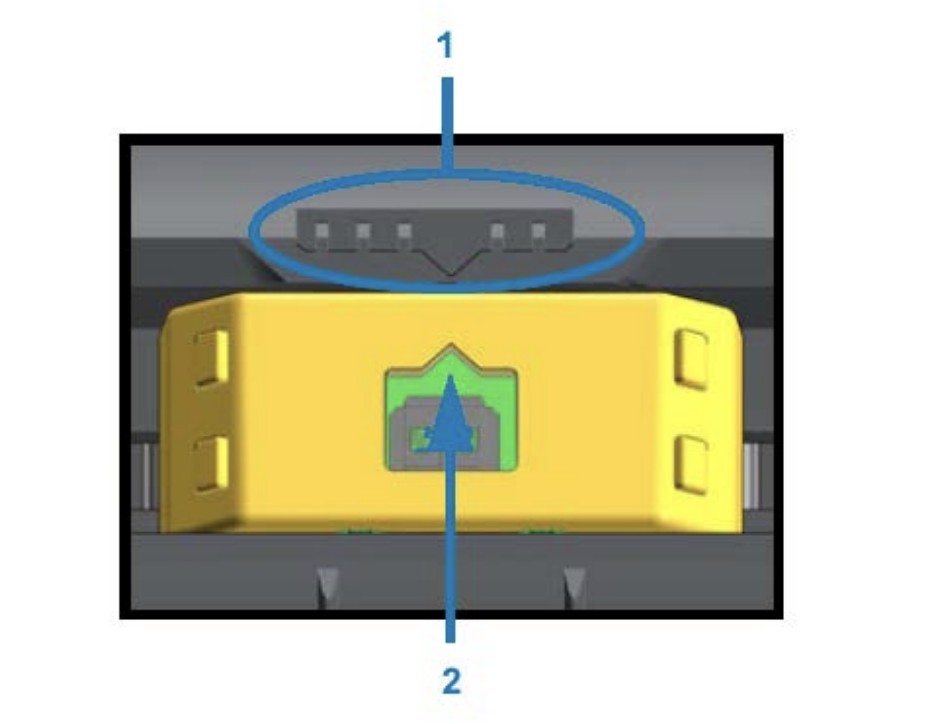
💡 Poznámka: U etiket, které mají černou značku nebo vroubkování vespod (na snímatelném papíru chránícím lepicí vrstvu) nastavte snímač médií na správnou polohu, aby bylo možné značku nebo vroubkování zaznamenat a měřit podle ní délku štítku.
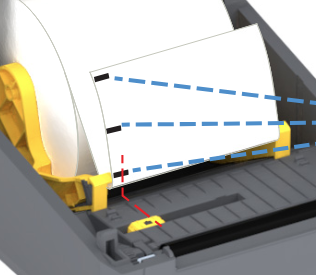
Krok 2: Proveďte kalibraci pomocí tlačítek
Každá tiskárna štítků Zebra disponuje totiž kromě pohyblivého snímače také tlačítky, pomocí kterých provedete kalibraci hned po zarovnání snímače. Bez toho to totiž nemá žádný smysl. Ovšem ne všechny tiskárny štítků Zebra mají stejný počet tlačítek a proto ne u všech se spouští kalibrace stejným způsobem.
Návod na kalibraci u nejoblíbenějších modelů
Tiskárna štítků Zebra ZD421 a ZD621:
1. Přepněte tiskárnu do pokročilého režimu (zkontrolujte, že máte vložené médium a následně stiskněte na 2 vteřiny tlačítko pauza) a stiskněte tlačítko "PAUZA" (⏸️).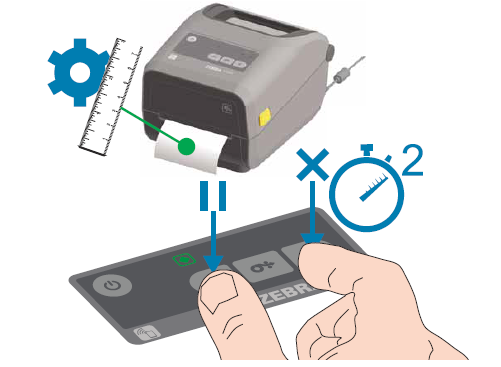 - zatímco indikátor "STAVU" (🔶) svítí žlutě. Indikátor "ZÁSOBY" (🧻) bliká žlutě a poté bliká indikátor "PAUZA" (⏸️).
- zatímco indikátor "STAVU" (🔶) svítí žlutě. Indikátor "ZÁSOBY" (🧻) bliká žlutě a poté bliká indikátor "PAUZA" (⏸️).
2. Otevřete tiskárnu a zkontrolujte, zda je pohyblivý snímač média ve střední poloze nebo mají-li vaše štítky černou značku, nebo vroubkování, tak v jejich rovině.
3. Odstraňte z lineru 80 mm štítků a poté položte oblast lineru bez štítků na talířový (hnací) válec tak, aby se přední okraj prvního štítku nacházel pod vodítky médií.
4. Zavřete tiskárnu a jednou stiskněte tlačítko "PAUZA" (⏸️).
- Indikátor média bliká, zatímco tiskárna měří vložku média. Po dokončení začne blikat indikátor "PAUZA" (⏸️).
5. Otevřete tiskárnu a přemístěte roli etiket tak, aby se štítek nacházel přímo nad pohyblivým snímačem.
6. Zavřete tiskárnu
7. Jednou stiskněte tlačítko "PAUZA" (⏸️).
Tiskárna podává a měří několik štítků. Pokud je schopna určit správný typ média (mezera, černá značka nebo vroubkování) a změřit délku média, vrátí se do stavu připravenosti k tisku.
Tiskárna štítků Zebra ZD220:
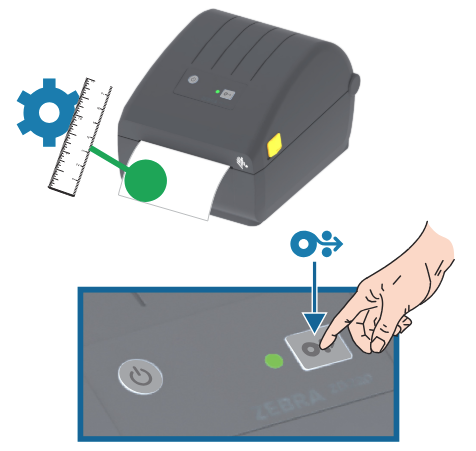
1. Ujistěte se, že je médium v tiskárně správně vloženo a horní kryt tiskárny je zavřený.
2. Stisknutím tlačítka POWER (🔘) tiskárnu zapněte.
3. Jakmile je tiskárna ve stavu připravenosti k tisku (indikátor statusu svítí zeleně 🟢), stiskněte a podržte tlačítko FEED - podání (![]() ) na 2 sekundy a držte, dokud indikátor statusu nezabliká 3x. Poté tlačítko pusťte.
) na 2 sekundy a držte, dokud indikátor statusu nezabliká 3x. Poté tlačítko pusťte.
4. Tiskárna nyní změří několik štítků a nastaví úroveň snímání média.
5. V momentě kdy se tiskárna zastaví, indikátor statusu se rozsvítí znovu zeleně (🟢).
Pro snadné a rychlé nastavení vaší nové tiskárny štítků Zebra se vám také bude jistě hodit bezplatná instalace Zebra Setup Utilities.
Sára z CDRmarket